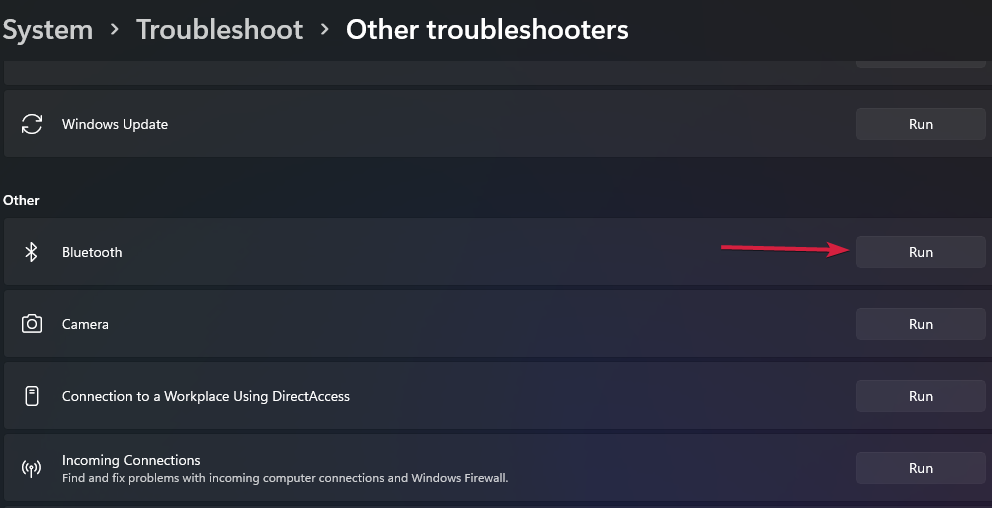Alt om DLL'en og hurtige måder at slippe af med den
- Install.res.1028.dll-filen findes ofte i rodmappen på et drev.
- DLL-filen er oprettet på grund af en fejl i Visual C++ Redistributable-pakken.
- Mens du manuelt kan slette filen, vil installation af den seneste omdistribuerbare pakke forhindre dens fremtidige generation.
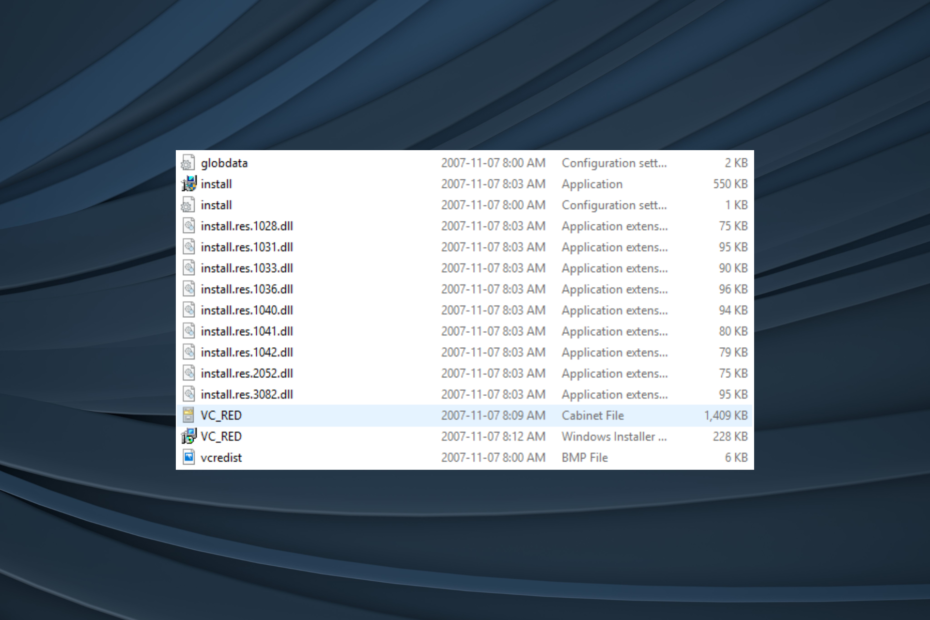
xINSTALLER VED AT KLIKKE PÅ DOWNLOAD FIL
- Download og installer Fortect på din pc.
- Start værktøjet og Start scanningen for at finde DLL-filer, der kan forårsage pc-problemer.
- Højreklik på Start reparation at erstatte ødelagte DLL'er med fungerende versioner.
- Fortect er blevet downloadet af 0 læsere i denne måned.
DLL-filer (Dynamic Link Library) udgør en vital del af enhver Windows-pc og hjælper med, at apps fungerer effektivt. Disse filer deles ofte mellem programmer, der hver får adgang til de nødvendige oplysninger fra dem. En sådan fil, som mange var bekymrede over, er install.res.1028.dll.
DLL-filer med navne, der ikke præciserer deres formål eller handlingslinje, efterlader brugerne forvirrede. Og i betragtning af at malware eller vira ofte oprettes med samme navn, er det bydende nødvendigt at kontrollere, om install.res.1028.dll er en legitim og sikker fil. Fortsæt med at læse for at finde ud af det!
Hvad er filen install.res.1028.dll?
Install.res.1028.dll er en fil, der genereres, når du installerer Visual C++ 2008 Redistributable Package (enhver af dens tilgængelige versioner). Det er en midlertidig fil oprettet på drevets rodmappe med maksimum gratis opbevaring ledig.
Ideelt set bør filen oprettes i Temp-mappen, men på grund af en fejl i Visual Studio C++ 2018 bliver den i stedet gemt i rodmappen.
Skal jeg slette filen install.res.1028.dll?
Ja, du kan sikkert slette install.res.1028.dll, da det kun er en midlertidig fil og ikke har nogen betydning for funktionen af nogen apps. Desuden vil sletning ikke påvirke den videredistribuerbare pakke.
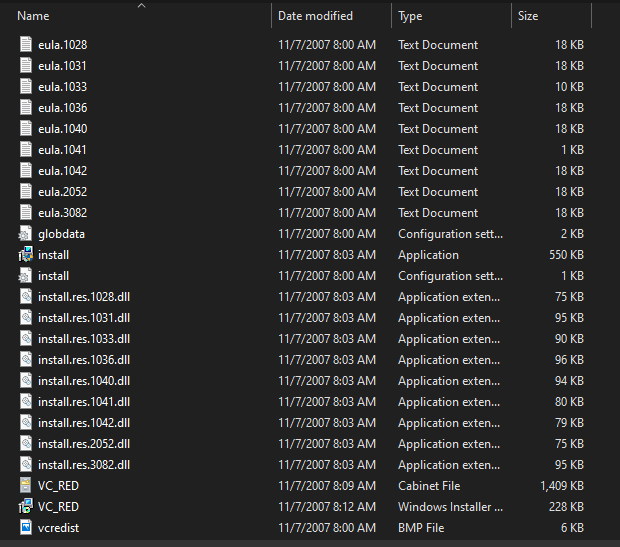
Også flere andre filer bliver oprettet på grund af en fejl, inklusive eula.1028.txt, vcredist.bmp, globdata.ini, vc_red.cab og VC_RED.MSI, blandt andre. Og disse kan lige så godt slettes sikkert.
Hvordan sletter jeg filen install.res.1028.dll?
1. Slet filen manuelt
Da disse er midlertidige filer, er det ingen skade at slette dem. Alt du skal gøre er at gå til den mappe, hvor filen install.res.1028.dll er placeret, og slette den.
Også for andre, der falder i samme kategori, hold Flytte, vælg de midlertidige filer, du vil fjerne, og tryk Slet.
- MBR-fejl 1: Almindelige årsager og hvordan man løser det
- Ville du bruge en Windows 11-telefon?
- Vil du se Microsofts Mica-effekt på Chrome? Sådan gør du
- Vil Rog Ally ikke gå i tablettilstand? Her er hvad du kan gøre
2. Installer de seneste Visual C++ Redistributable-pakker
- Gå til Microsofts officielle hjemmeside, og download de seneste omdistribuerbare pakker fra listen. Det anbefales, at du får dem alle.
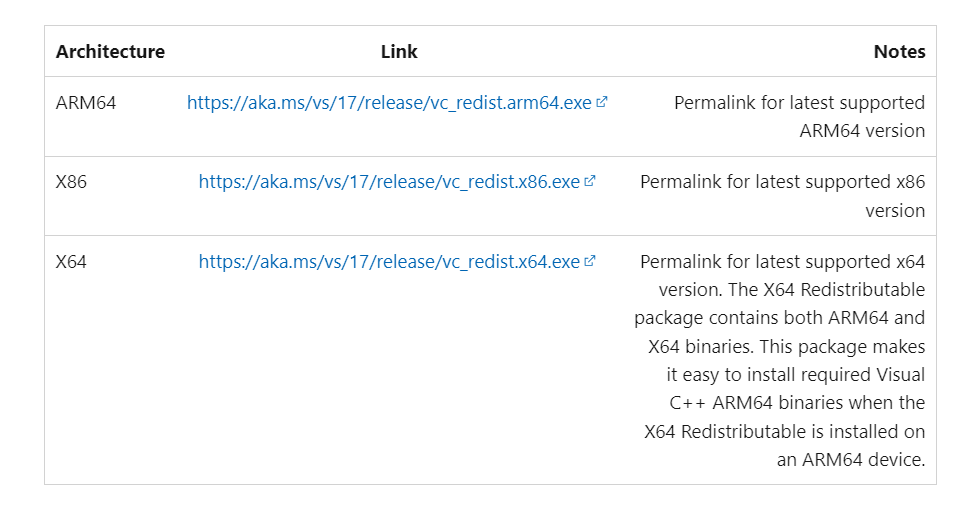
- Kør opsætningen, og følg instruktionerne på skærmen for at fuldføre installationen.
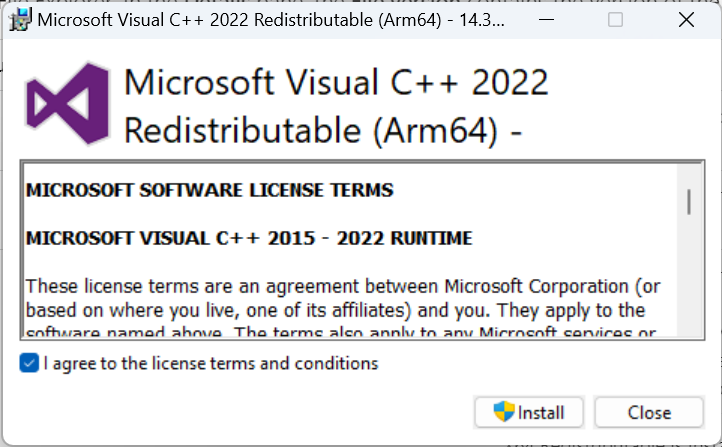
Ifølge de tilgængelige oplysninger på dedikeret fejlside, bør installation af den seneste version af Visual C++ Redistributable-pakker løse ting, da en patch allerede er blevet frigivet.
Nu ved du alt om install.res.1028.dll og måder at slippe af med det i Windows. Inden du rejser, skal du kontrollere bedste DLL reparationsværktøjer og få en i dag for at holde eventuelle relaterede fejl på afstand.
For eventuelle spørgsmål eller for at dele, hvordan du fandt ud af filen, smid en kommentar nedenfor.
Oplever du stadig problemer?
SPONSORERET
Hvis ovenstående forslag ikke har løst dit problem, kan din computer opleve mere alvorlige Windows-problemer. Vi foreslår, at du vælger en alt-i-en-løsning som Fortect at løse problemer effektivt. Efter installationen skal du blot klikke på Vis&Ret knappen og tryk derefter på Start reparation.